在爱奇艺影音中进行设置定时关机关闭功能的详细步骤_装机软件
[摘要]在此为大家讲解的是关于爱奇艺影音的教程,详情请看下文小编讲解的在爱奇艺影音中进行设置定时关机关闭功能的详细步骤。1、点击打开你的爱奇艺影音。2、在点击左上角的一个向下的箭头符号,如图所示。3、弹出一...
在此为大家讲解的是关于爱奇艺影音的教程,详情请看下文小编讲解的在爱奇艺影音中进行设置定时关机关闭功能的详细步骤。
1、点击打开你的爱奇艺影音。
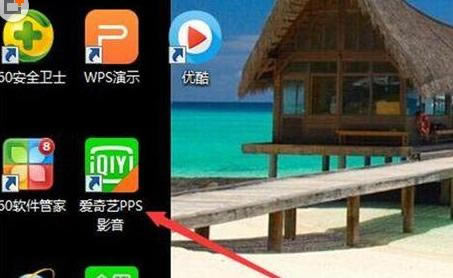
2、在点击左上角的一个向下的箭头符号,如图所示。
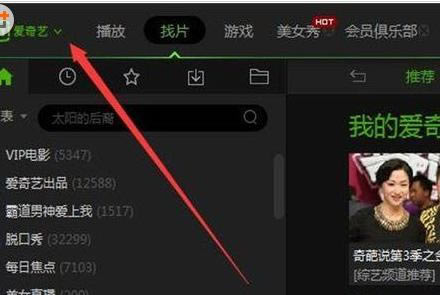
3、弹出一个下拉菜单,选择【定时】字样按钮。
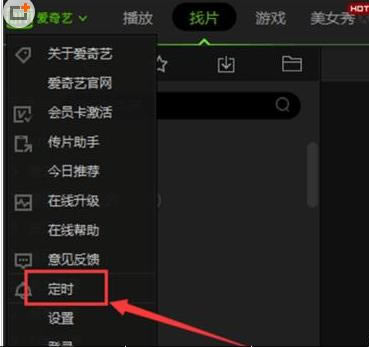
4、弹出一个对话框,如图点击菜单的箭头。
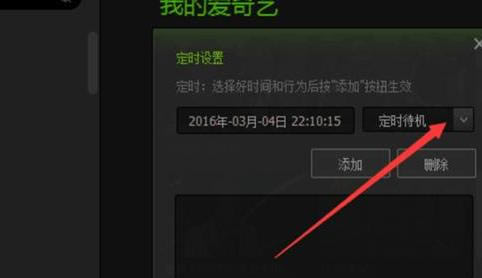
5、选择下拉菜单的【定时关机】,设定好定时关机的时间和日期。
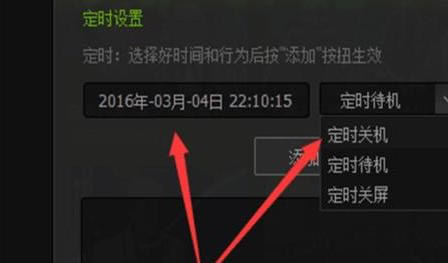
6、然后点击【添加】字样的按钮。
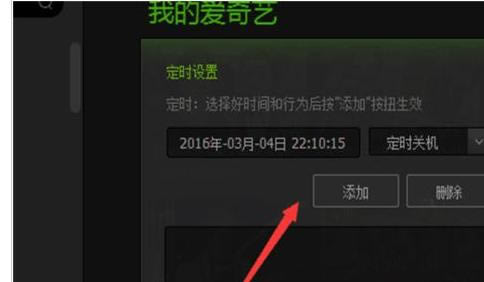
7、最后点击【关闭】字样的按钮就可以了。
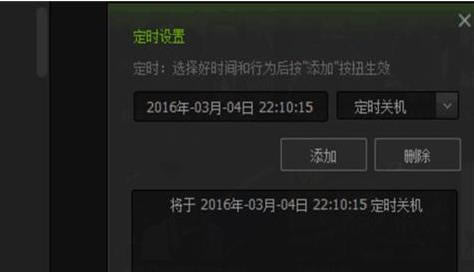
上文就是在爱奇艺影音中进行设置定时关机关闭功能的详细步骤,大家都学会了吗?
装机软件,全自动在线安装过程,无需电脑技术,小白在家也可自己完成安装,纯净稳定,装机必备之选!
……